Észrevették, hogy valahol hiányzik a merevlemez-hely, bár nem telepít és másol ott valamit? Ez történik, és elég gyakran. Ez különösen azokon a számítógépeken észlelhető, amelyekbe telepítve vannak. merevlemez kicsi méretű. A legtöbb esetben az elfoglalt terület kb. 50% -a fájdalommentesen megtisztítható.
A cikk hosszú ideig a vázlat másolataiban lógott, de az elmúlt héten már három alkalommal hasonló kérdést tett fel. Mivel ilyen kérdésekre szoktam válaszolni a webhelyemre mutató linkekkel, ezúttal nem fogok kivételt tenni. Jobb, ha egyszer megoldást ír egy problémára, mint százszor beszélni róla.
A kezdőknek szeretnék beszélni a lemez feltöltésének leggyakoribb okairól. Ha úgy gondolja, hogy uralja az irányítást szabad hely a lemezemen csalódást okozhatlak, ez nem így van.
1. Automatikus Windows frissítés
Ha engedélyezte az automatikus rendszerfrissítéseket, készüljön fel a letöltött szervizcsomagok „tonna” -jára. A rendszer nem csak szinte minden nap letölt frissítéseket (hetente sem, vagy legalább néhányszor), ezért ezeket a frissítéseket a számítógépén tárolja.
Alternatív megoldásként kapcsolja ki az automatikus készüléket windows frissítés és telepítse őket pár hetente egyszer. Így a csomagok hetente többször frissített részét csak egyszer frissítheti.
2. Ideiglenes fájlok vagy ideiglenes mappák
Miközben az interneten dolgozik, a böngészője óriási fájlokat és képeket tölt le. Annak érdekében, hogy a kedvenc böngésző weboldala gyorsabban nyisson meg, a böngésző képeit, jelölőfájlját és még sok minden mást ideiglenes mappába menti.
Az ideiglenes mappában lévő fájlok tárolási ideje eltérő, 1-től 30-ig (néha több). Néhány fájl törlődik a számítógép újraindításakor. Ha erőszakkal szeretné megtisztítani a temp mappát ,. Tisztítás után látni fogja, hogy 200 - 300 mb lesz. akár több gigabájtig is.
3. lapozó fájl
Van egy ilyen mágikus fájl a számítógépén - pagefile.sys. Ez egy oldalfájl. A számítógépének szüksége van rá, hogy amikor a RAM teljes mértékben megtelt, akkor a számítógép nem indul újra (pontosan ezt tenné az öntisztításhoz), hanem inkább folytatja a munkát a swap fájl elérésével (a RAM helyett).
Ez a fájl a C meghajtó gyökérzetében található. Mivel rejtett, addig nem fogja látni, amíg meg nem jeleníti rejtett fájlok (és a rendszer).
Mint láthatja, a számítógépemen ez a fájl 3,9 GB méretű.
A lapozó fájl méretének megváltoztatásához meg kell nyitnia további rendszerparamétereket - teljesítményparamétereket - az „Advanced” fület
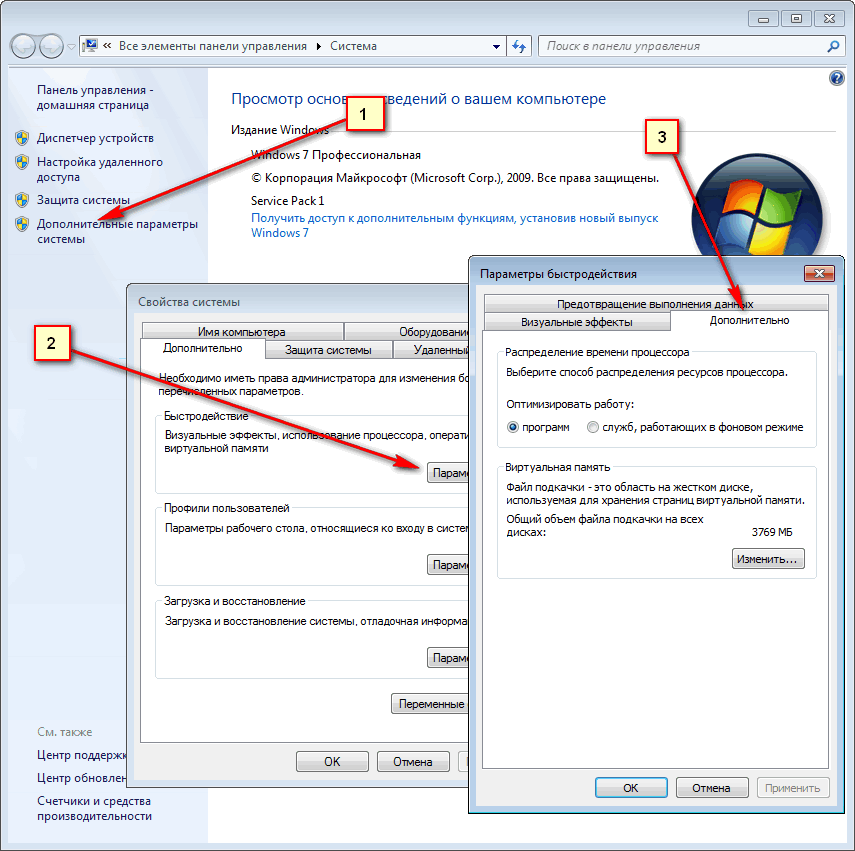 A „Módosítás” gombra kattintva megváltoztathatja az oldalfájl méretét, és teljesen letilthatja azt. 8 GB RAM jelenlétében. és még sok más \\, teljes egészében ki is kapcsolható.
A „Módosítás” gombra kattintva megváltoztathatja az oldalfájl méretét, és teljesen letilthatja azt. 8 GB RAM jelenlétében. és még sok más \\, teljes egészében ki is kapcsolható.
4. Hibernált fájl
Ezt a fájlt hiberfil.sys-nek hívják. Ugyanúgy található, mint a cserefájl a C meghajtó gyökérzetében. Erre a fájlra van szükség a számítógép alvó módba történő helyes üzembe helyezéséhez. Valójában ez a feltétel nem csak a laptop felhasználók számára, hanem a hétköznapi PC-felhasználók számára is.
Erre a fájlra van szükség ahhoz, hogy alvás közben a RAM összes tartalma másolásra kerüljön. És felébredve újra megismételik véletlen hozzáférésű memória. Így a számítógép másodpercek alatt felébred. A hiberfil.sys fájl mennyisége megegyezik a RAM mennyiségével.
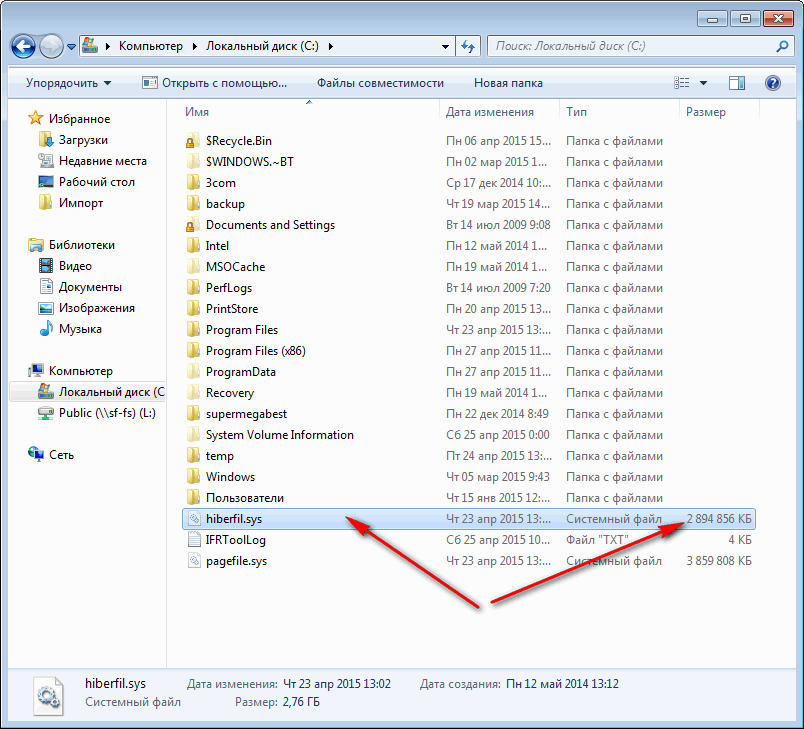 5. Elfelejtett fájlok
5. Elfelejtett fájlok
Ezt a lehetőséget azonban részletesebben megvizsgálják. Nemrég tisztítottam meg egy laptopot a portól és a szisztematikus hulladékoktól. Tehát az ügyfél azt panaszolta, hogy nincs szabad hely, és nem volt világos, hová ment.
Vizuális elemzés után nem tudtam meghatározni, hogy mi foglalja el az összes szabad helyet. Külön programot kellett használnom. Ingyenes lemezelemző - kifejezetten a legnehezebb mappák és fájlok meghatározására létrehozott program. Töltse le a programot
Telepítse és futtassa. A megkezdés után megkezdődik a letapogatás. Várja meg, amíg véget ér. A szkennelési folyamat az alsó panelen látható.
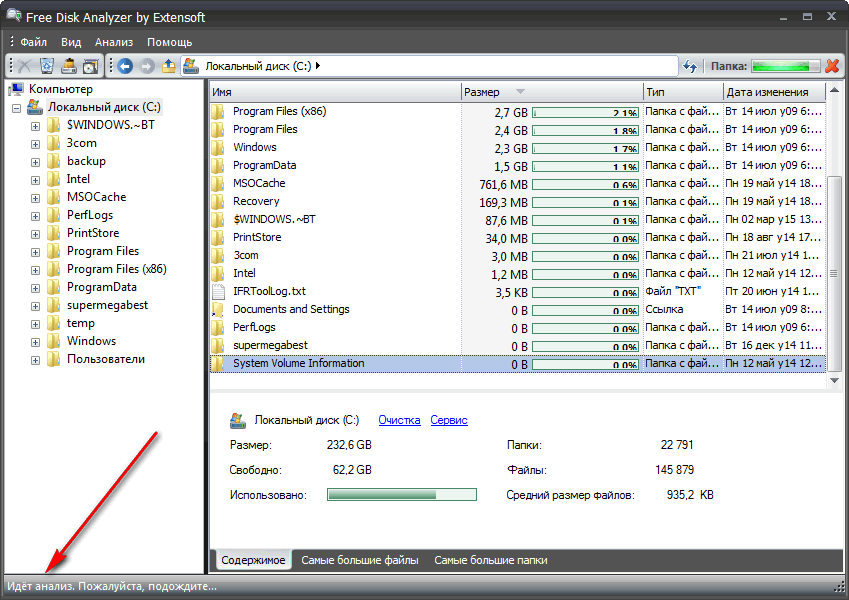 Amint befejeződött a mappák elemzése, megnézheti, mi a legnehezebb dolog a számítógépen.
Amint befejeződött a mappák elemzése, megnézheti, mi a legnehezebb dolog a számítógépen.
Ha elemezni fogja a számítógépemet, láthatja a négy „vezetőt”
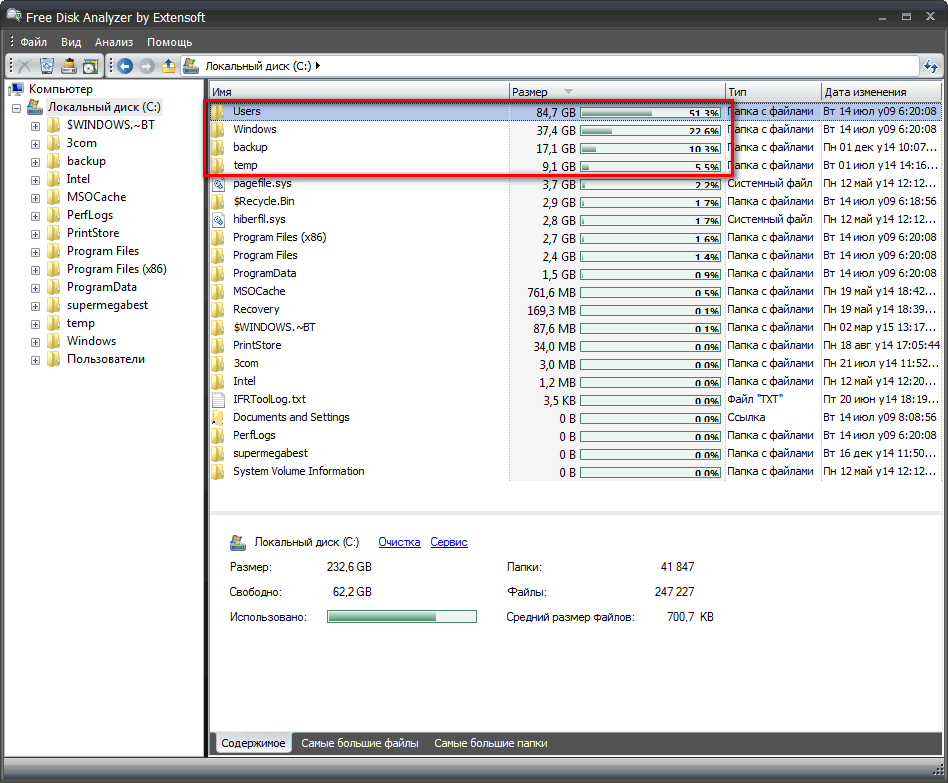 C windows mappa és a biztonsági mentés minden számomra világos. A Windows mappája saját életet él, nem fogunk belemenni, és a biztonsági mentési mappát mindig figyeljük. Különleges kapcsolatom van a temp mappával, ez ideiglenes fájlokat és programokat tartalmaz, amelyeket egy ideig telepítek (azokat, amelyekre megérinthetem a pápát). De a felhasználói mappákat tároló Felhasználói mappa érdekel. Nézzük meg részletesebben.
C windows mappa és a biztonsági mentés minden számomra világos. A Windows mappája saját életet él, nem fogunk belemenni, és a biztonsági mentési mappát mindig figyeljük. Különleges kapcsolatom van a temp mappával, ez ideiglenes fájlokat és programokat tartalmaz, amelyeket egy ideig telepítek (azokat, amelyekre megérinthetem a pápát). De a felhasználói mappákat tároló Felhasználói mappa érdekel. Nézzük meg részletesebben.
Mivel egyetlen felhasználó vagyok ezen a számítógépen, ezért az adatkönyvtár csak az enyém volt
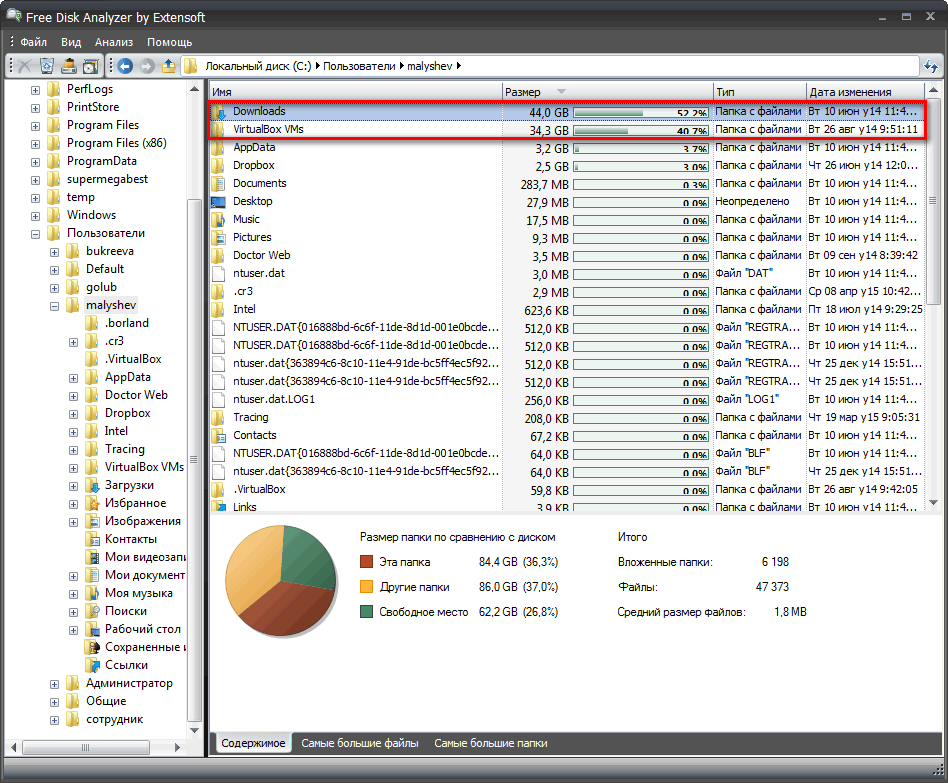 Ezek alapján az adatok nagy részét a letöltési mappa és a virtuális gépekkel ellátott mappa foglalja el.
Ezek alapján az adatok nagy részét a letöltési mappa és a virtuális gépekkel ellátott mappa foglalja el.
A számítógép elemzése után rájöttem, hol szabadít fel helyet. E program nélkül nehezebb lenne.
Ha megnyitja a „Legnagyobb fájlok” fület, láthatja a Legjobb fájlokat nagy fájlok a számítógépén
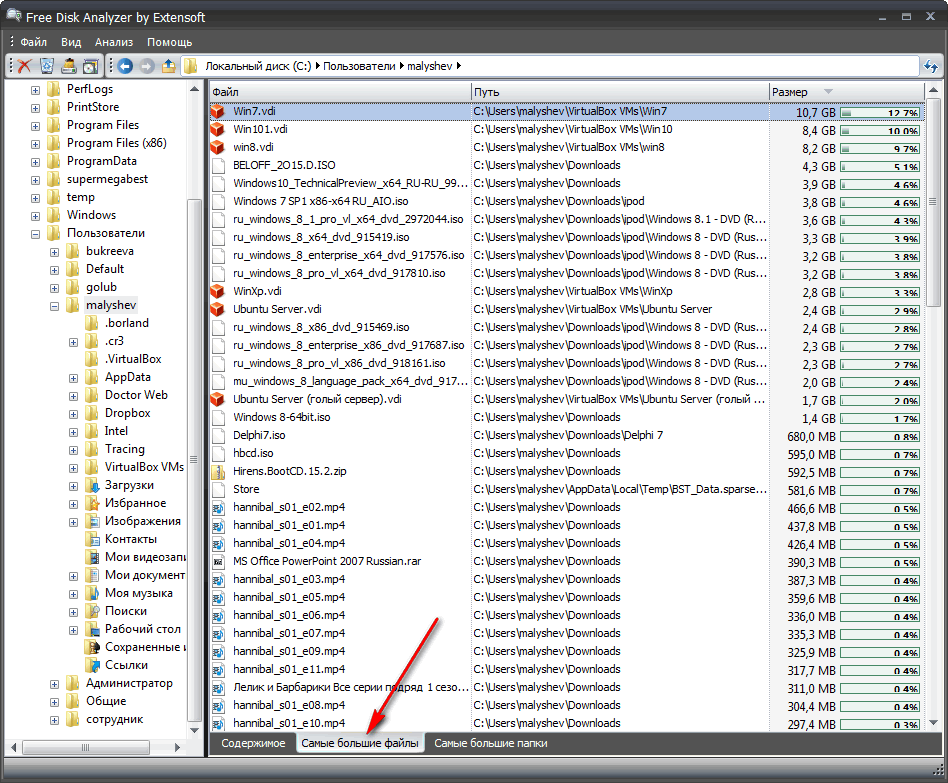 Vannak ezek virtuális gép fájlok és lemezképek.
Vannak ezek virtuális gép fájlok és lemezképek.
Tehát vissza ahhoz a klienshez, akihez megtisztítottam a számítógépet. A rendszer legnagyobb fájljainak elemzése után mintegy 50 felnőtt filmet találtam. A merevlemez több mint 50% -át elfoglalták.
Nem kezdett törölni, soha nem tudhatod, lehet, hogy valaki gyűjt egy gyűjteményt, de felhívta a figyelmét erre.
Készült egy hatalmas cikk, bár gondoltam egy rövid jegyzet írására. Most elemezheti a foglalott helyet, és megtisztíthatja számítógépét mindenféle hulladéktól.
Jó napot
Gyakran előfordul, hogy az új fájlokat nem töltötték fel a merevlemezre, és a hely még mindig eltűnik. Ez különféle okokból megtörténhet, de többnyire a hely eltűnik a C rendszermeghajtón, amelyre a Windows telepítve van.
Ez a veszteség általában nem a rosszindulatú szoftverekkel vagy a vírusokkal kapcsolatos. Gyakran maga a Windows OS hibás, amely különféle feladatokhoz szabad helyet igényel: egy helyet a beállítások biztonsági mentéséhez ( helyreállítási ablakok hiba esetén), helyezze a cserefájl alá, maradjon szemét fájlok stb
Itt fogunk beszélni ezekről az okokról és azok kiküszöbölésének módjáról ebben a cikkben.
1) Hol jut a merevlemez-terület: keressen "nagy" fájlokat és mappákat
Ez az első kérdés, amely általában felmerül egy hasonló problémával. Természetesen manuálisan is kereshet olyan mappákat és fájlokat, amelyek a lemezen a fő helyet foglalják el, de ez hosszú ideje nem ésszerű.
Egy másik lehetőség használni speciális közművek elemzésre elfoglalt hely a merevlemezen.
Sok ilyen segédprogram létezik, és a blogomban nemrégiben volt egy cikk, amelyet erre a témára szenteltem. Véleményem szerint egy meglehetősen egyszerű és gyors segédprogram a Szkenner (lásd 1. ábra).
2) A Windows helyreállítási lehetőségeinek beállítása
Általában véve jó a rendszer biztonsági mentése, különösen akkor, ha ellenőrzőpontot kell használnia. Csak azokban az esetekben, amikor az ilyen másolatok egyre több helyet foglalnak el a merevlemezen - ez nem válik kényelmessé a munka (a Windows elkezdi figyelmeztetni, hogy a rendszermeghajtón nincs elég hely, ez a probléma a rendszer egészének teljesítményét is befolyásolhatja).
A vezérlőpontok létrehozásának letiltása (vagy a HDD helyének korlátozása), a Windows 7, 8 rendszerben lépjen a vezérlőpultra, majd válassza a "rendszer és biztonság" lehetőséget.
Ezután lépjen a "rendszer" fülre.
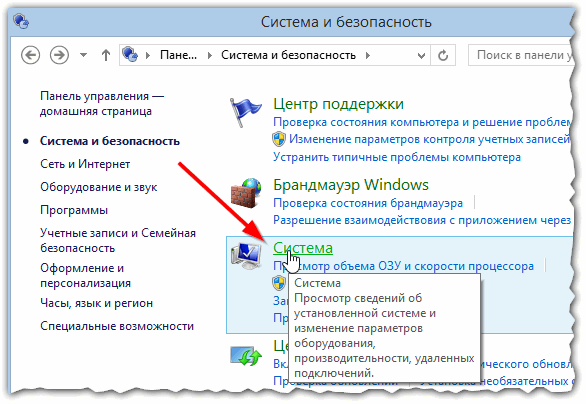
A bal oldali oldalsávban kattintson a "rendszervédelem" gombra. Megjelenik egy ablak Rendszer tulajdonságai"(lásd a 3. ábrát).
Itt konfigurálhatja (válassza ki a lemezt, majd kattintson a "Konfigurálás" gombra) a visszaállítási vezérlőpontok létrehozásához hozzárendelt hely mennyiségét. A gombok segítségével konfigurálhatja és törölheti - gyorsan visszaszerezheti a merevlemez területét, és korlátozhatja a kiosztott megabájt számát.
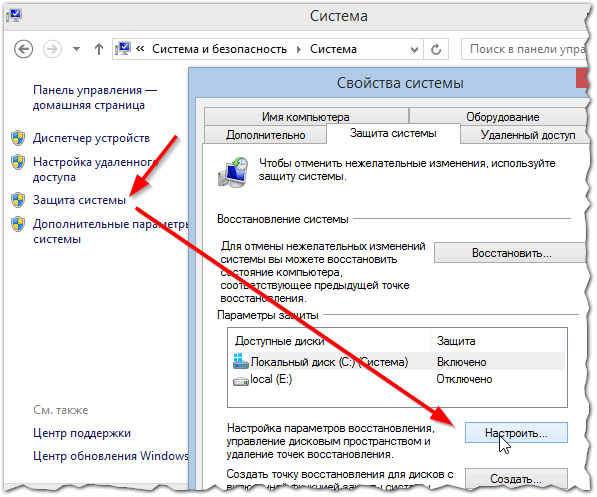
Alapértelmezés szerint a Windows 7, 8 tartalmazza ellenőrző pontok helyreállítást a rendszermeghajtón, és 20% körüli értékre helyezi a HDD által elfoglalt helyet. Vagyis ha a merevlemezének mennyisége, amelyre a rendszert telepíti, mondjuk 100 GB-val egyenlő, akkor körülbelül 20 GB-ot kap a vezérlőpontok számára.
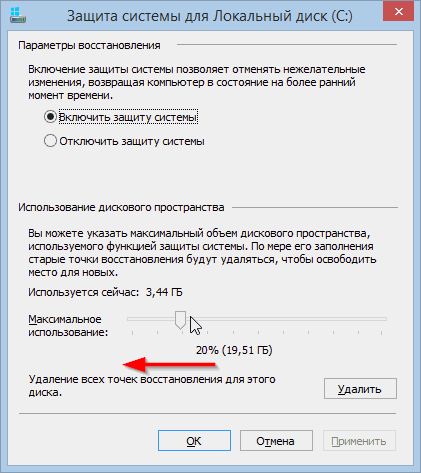
3) Az oldalfájl beállítása
A swap fájl egy különleges hely a merevlemezen, amelyet a számítógép használ, ha a RAM-ja elfogy. Például nagy felbontású videóval, nagy igényű játékokkal, grafikus szerkesztőkkel stb.
Természetesen ennek a lapozó fájlnak a csökkentése lelassíthatja a számítógép teljesítményét, de néha tanácsos a lapozó fájlt áthelyezni egy másik merevlemezre, vagy manuálisan beállítani annak méretét. By the way, általában azt javasoljuk, hogy a swap fájl körülbelül kétszer akkora legyen, mint az igazi RAM mérete.
Tehát, barátaim, ebben a cikkben megértjük, miért tűnik el a műtőben a „C” lemezen lévő szabad hely. windows rendszer 7, és hol tűnik el. Most sorrendben elemezzük ezeket a pontokat.
1. A telepítés után operációs rendszer, alapértelmezés szerint a "Rendszer-visszaállítás" opció lesz engedélyezve. Nem számít, milyen operációs rendszerrel rendelkezik, lehet, hogy a Windows 7 X32 vagy a Windows 7 X64. Annak érdekében, hogy megnézze, mennyi hely van fenntartva a rendszer helyreállításához, kattintson a jobb gombbal a „Sajátgép” elemre, válassza a „Tulajdonság”, majd az „Speciális rendszerbeállítások” lehetőséget, majd válassza a „Rendszervédelem” fület. Az ábra azt mutatja, hogy a rendszervédelem engedélyezve van.
A rendszer-helyreállítást a Windows 7 rendszerben is konfigurálhatja, vagy inkább a merevlemez mennyi szabad helyét a helyreállításhoz. Ehhez válassza ki a meghajtót, esetünkben a "C" meghajtót, majd kattintson a "Konfigurálás" gombra. Megjelenik egy ablak az alábbi ábrán látható beállításokkal, ahol önállóan kiválaszthatja az operációs rendszer helyreállításához szükséges szabad terület méretét.
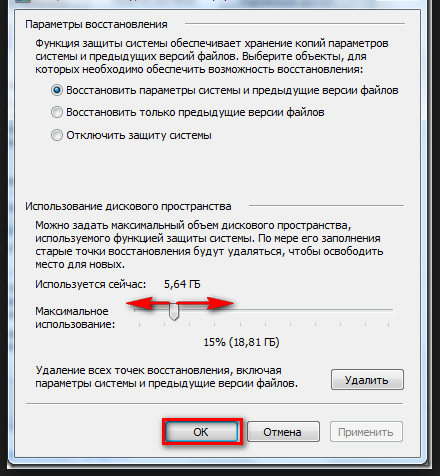
A lemez méretétől függően válassza ki az operációs rendszer visszaállításához szükséges helyet. Itt kikapcsolhatja a rendszer helyreállítását. Személy szerint soha nem használom a rendszer-visszaállítást, ez az opció mindig számomra le van tiltva. Mikor lehet ez hasznos? Ha valamilyen oknál fogva összeomlik az operációs rendszer, amikor a számítógépet az F8 billentyű megnyomásával indítja, kiválaszthatja az operációs rendszer visszaállítási lehetőségeit, például az Utolsó sikeres indítás vagy a Rendszer-visszaállítás lehetőséget, és az operációs rendszer visszaáll. Rögtön mondom, hogy ez nem mindig segíthet az operációs rendszer visszaállításában.
2. Sok „C” szabad lemezterület használható az „Alvó üzemmód” alatt. Az rendszerfájl A hiberfil.sys általában a rendszermeghajtón található, az én esetemben a „C” meghajtó. Nem használom alvó üzemmódot, közvetlenül után windows telepítése kapcsolja ki, mert nem mindig működik megfelelően, és az „alvás” után a számítógép összeomlott. Az alvó mód kikapcsolásához Windows 7 X32 vagy Windows 7 X64 esetén a következőket kell tennie. Azonnal el kell mondanom, hogy az alvó mód kikapcsolására többféle lehetőség van; a legegyszerűbbről mondom. Így a hibernálás letiltásához a Windows 7 rendszeren csak nyomja meg a Win + R billentyűkombinációt, és megjelenik a „Futtatás” sor. Írja ebbe a sorba powercfg - hibernátum - ki majd kattintson az OK gombra. Ez az egész, hogy az alvó mód ki van kapcsolva, ennek eredményeként több szabad hely lesz a C meghajtón.
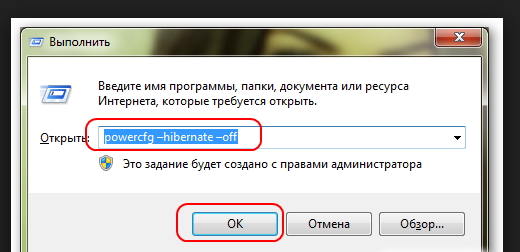
3. A programok és az operációs rendszer telepítése után mindig tisztítsa meg a Temp mappát. Az ideiglenes fájlokat ebben a mappában tárolják, biztonságosan törölhetők. Vannak olyan fájlok, amelyeket nem lehet törölni, de erre nem ügyelnek; tisztítsa meg ezt a mappát. Időnként meg kell tisztítani. A Windows mappában a "C" meghajtón található.
A fenti műveletek elvégzése után szabad helyet szabadíthat fel a „C” lemezen (Rendszerlemez). Most már tudja, hogy a Windows 7 „C” lemezterülete hol tűnik el, és hogyan lehet ezt növelni. Rögtön mondom, hogy ez nem minden tisztítási lehetőség rendszerlemez, A legegyszerűbbről beszélt rendes felhasználó PC-n.
Tehát elvesztette a helyét a rendszerpartíción, és felháborodott a Windows csúnya viselkedése miatt? Ne siess hibáztatni az operációs rendszert, hanem próbálja meg nyugodtan kitalálni, miért történik ez.
A hely hiánya a rendszerpartíción elsősorban azokat a felhasználókat érinti, akik túl keveset foglaltak oda ehhez lemezterület. Közvetlenül a telepítés után a modern Windows sokkal több helyet foglal el, mint az XP. Ha a mérkőzésekre takarít meg, akkor kockáztatja ezt a 6 hibát!
Nézzük meg azokat a pontokat, amelyek a lemeztér eltűnését leginkább befolyásolják.
Swap és hibernációs fájlok
Nem mindenki veszi figyelembe, hogy a számítógépekbe telepített RAM mennyisége növekszik, ezért növekszik a lapozó és hibernált fájlok mérete. Normál konfigurációban Windows fájl A swap 1,5 RAM, a hibernáció pedig 0,75. Ha 8 GB RAM-mal rendelkezik, akkor a rendszer telepítése után azonnal ez a két fájl 18 GB-ot fog elfoglalni.
Ha nem használja az összes memóriát a napi munkájában, csökkentheti az oldalfájl méretét. Helyhez kötött számítógépeken a hibernálás kikapcsolható, és az alvás is használható.
Telepített programok
Számos népszerű program az utóbbi években nagyjából „kövér” lett - ezt szintén figyelembe kell venni (ideértve a rendszerpartíció méretétől függően).
Távolítsa el a nem használt programokat (appwiz.cpl) a lemezterület felszabadításához. Az eltávolítás után felesleges program célszerű törölni adatait a mappákból % Appdata% és % LocalAppData% ().
A programok telepítésekor másolhatják a programjukat telepítési fájlok a merevlemezre, így később visszaállíthatja a programokat, vagy hozzáadhat / eltávolíthat alkalmassága (néha ilyen másolást egyszerűen "minden esetre" végeznek). Sajnos az Installer mappájának törléséhez nincs támogatott mód.
Ha szeretne új programokat kipróbálni, elkerülhetetlenül eltömíti a rendszert, mivel az alkalmazások rendszeres törlése messze nem mindig törli az összes „farkot”. Kísérletekhez szoftver a legjobb, ha virtuális gépet használ.
Telepített frissítések
Az operációs rendszer használatakor a szabad hely csökken. A frissítések telepítésekor a rendszer létrehozza mentések cserélhető fájlok, így a frissítés probléma esetén törölhető. A modern Windows azonban törölheti a régi másolatokat.
Minél hosszabb ideig dolgozik a rendszerben, annál erősebb a tisztítóhatás.
Ideiglenes frissítési fájlok
A letöltött frissítéseket a Windows \\ SoftwareDistribution mappába menti. Méretét nem növekszik ellenőrizetlenül, mivel a rendszer törli a régi fájlokat, amikor az új letöltésre kerül. Ha nincs probléma, a mappa mérete eléri a 700–1000 MB-ot, és rendszerproblémák esetén több gigabájt lehet.
A SoftwareDistribution mappa ürítéséhez futtassa parancssor rendszergazdaként, és illessze be az alábbi kódot bele.
Nettó stop wuauserv nettó stop BITS nettó stop CryptSvc cd% systemroot% ren SoftwareDistribution SoftwareDistribution.old nettó start wuauserv nettó start bitek nettó indulás CryptSvc rd / s / q SoftwareDistribution.old
Helyreállítási pontok
Fontolja meg az NTFS segédfájlokat
Az NTFS metaadatok ritkán okoznak jelentős helykiesést, de a jelenlétet figyelembe kell venni a lemezterület kiszámításakor. Windows 8 és újabb rendszerekben az összefoglaló jelentést a parancs jeleníti meg
Fsutil mennyiségi elosztási jelentés C:
Azonosítsa a lemezt eltömő alkalmazást
A takarítás néha csak egy ideig segít, utána egy adott program eredményeként a hely ismét eltűnik. Ismerve a mappát, amelybe a fájlok halmozódnak (lásd fent), könnyen kiszámolhatja a programot.
Ellenőrizze a vírusokat.
Ha betartotta a cikk összes ajánlását, de nem találta meg a hiányzó gigabájtot, az általános ajánlások valószínűleg nem fognak segíteni. Ebben az esetben feltétlenül végezzen alapos víruskeresést egy speciális technikával (még akkor is, ha van víruskereső program telepítve és rendszeresen frissítve).
Ha semmi sem segít így, akkor csak azt tanácsolhatja, hogy tegyen fel kérdést az OSZone fórumon. A cikk vita ebben a szálat tartalmazza.
Ha észreveszi, hogy a számítógépe nem ismeri a C meghajtón lévő hely eltűnését, ez általában azt jelenti, hogy van egy nagy Rendszerkötet-információs mappa. Ez a mappa az elmentett vezérlőpontokra tárolja az adatokat, amelyeket a rendszer visszaállításához használnak. Nem tudja törölni a rendszerkötet-információkat, mivel ez a mappa rejtett rendszermappa, amely még a megtekintés ellen is védett.
A rendszermennyiség-információs mappa megnyitása
Sokan még azt sem tudják, hogy hol található a számítógépen a Rendszermennyiség-információ mappa, mert egyszerűen nem található.
Miért csökken a lemezterület a Windows 7 esetén?
A TreeSize program segít megtalálni a számítógépen a Rendszermennyiség információ mappát. A TreeSize Professional hordozható készüléket kifejezetten azért hozta létre, hogy feltárja a számítógépen található összes mappa teljes szerkezetét. Indítsa el a hordozható TreeSize szoftvert.
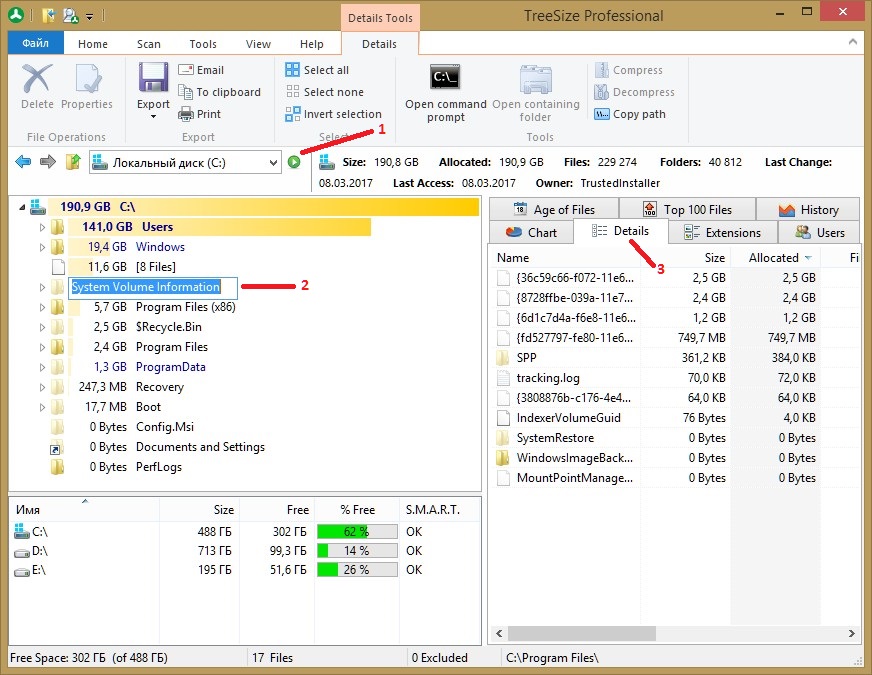 Rendszermennyiség-információ Mi ez a mappa
Rendszermennyiség-információ Mi ez a mappa A TreeSize Pro programban válassza ki a beolvasni kívánt meghajtót, hogy megtalálja az összes mappát. Néhány másodperc múlva a számítógépen található összes mappa teljes struktúrája lesz. Most megnyithatja a Rendszerkötet-információk mappát, és megnézheti, hogy mely fájlok vannak benne.
A rendszermennyiség-információk tisztítása
Nem szükséges eltávolítani a rendszerkötet-információkat, mivel ez egy rendszermappa, és törlése az egész operációs rendszer hibás működéséhez vezethet. A System Volume Information mappát azonban törölheti az USB flash meghajtóról. Az USB flash meghajtóról egyszerűen törölheti a rendszer volumenére vonatkozó információkat, egyszerűen megformázva az USB flash meghajtót.
A számítógépén javasoljuk, hogy csökkentse és törölje a Rendszerkötet információ mappát. A rendszerkötet-információk törléséhez először meg kell nyitnia a számítógép tulajdonságait.
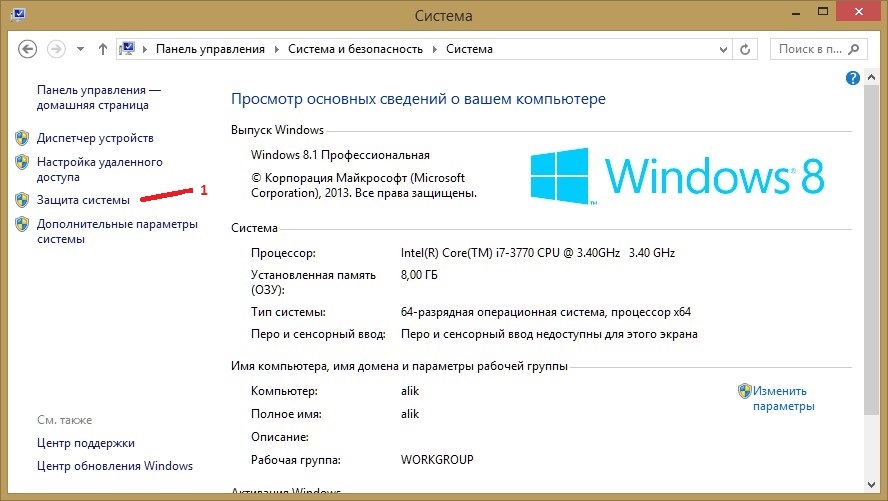 Ha a C meghajtón szabad hely eltűnik, akkor konfigurálja a rendszervédelmet
Ha a C meghajtón szabad hely eltűnik, akkor konfigurálja a rendszervédelmet A számítógép tulajdonságai között kattintson a Rendszervédelem elemre. Megnyílik egy ablak a Rendszer tulajdonságai néven.
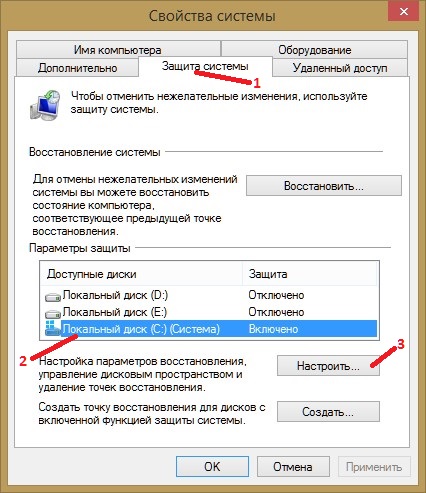 Miért tűnik el a lemezterület a Windows 7 esetén?
Miért tűnik el a lemezterület a Windows 7 esetén? Ebben az ablakban ki kell választania kívánt meghajtó majd kattintson a Konfigurálás gombra. Megnyílik egy ablak, a Rendszervédelem a helyi lemezre.
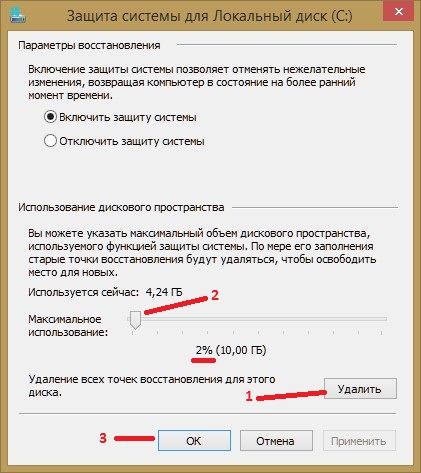 Hogyan kell megtisztítani a lemezterületet C
Hogyan kell megtisztítani a lemezterületet C Ebben az ablakban kattintson a Törlés gombra, de vegye figyelembe, hogy a rendszer helyreállításához szükséges összes vezérlőpont törlődik. Ezután a csúszkával állítsa be, hogy e szakasz hangerejének csak 2% -át használja merevlemez. Ne felejtse el kattintani az OK gombra a módosítások megerősítéséhez.
A rendszerkötet-információk tisztítása és a mappa méretének csökkentése után létre kell hoznia egy visszaállítási pontot, és ehhez csak kattintson a Létrehozás gombra




